gimp软件是专门制作图片的图像处理软件,我们可以通过该软件将我们自己喜欢的图片进行编辑和制作,比如自己在浏览某些网页的时候,看到某一张或者多张好看的图片,于是就会将这些好看的图片保存在自己的电脑中进行存放,那么你保存的图片就可以通过gimp软件进行编辑和设计,而gimp软件中有很多的功能选项都是我们平常会使用到功能,比如我们有时候就需要进行选区的选择,但是当你通过gimp软件进行选择选区之后,想要将选区取消掉,那么怎么取消呢,其实方法非常的简单,下方是关于如何使用gimp软件取消选区的具体操作方法,如果你感兴趣的情况下可以看看方法教程,希望可以帮助到大家。
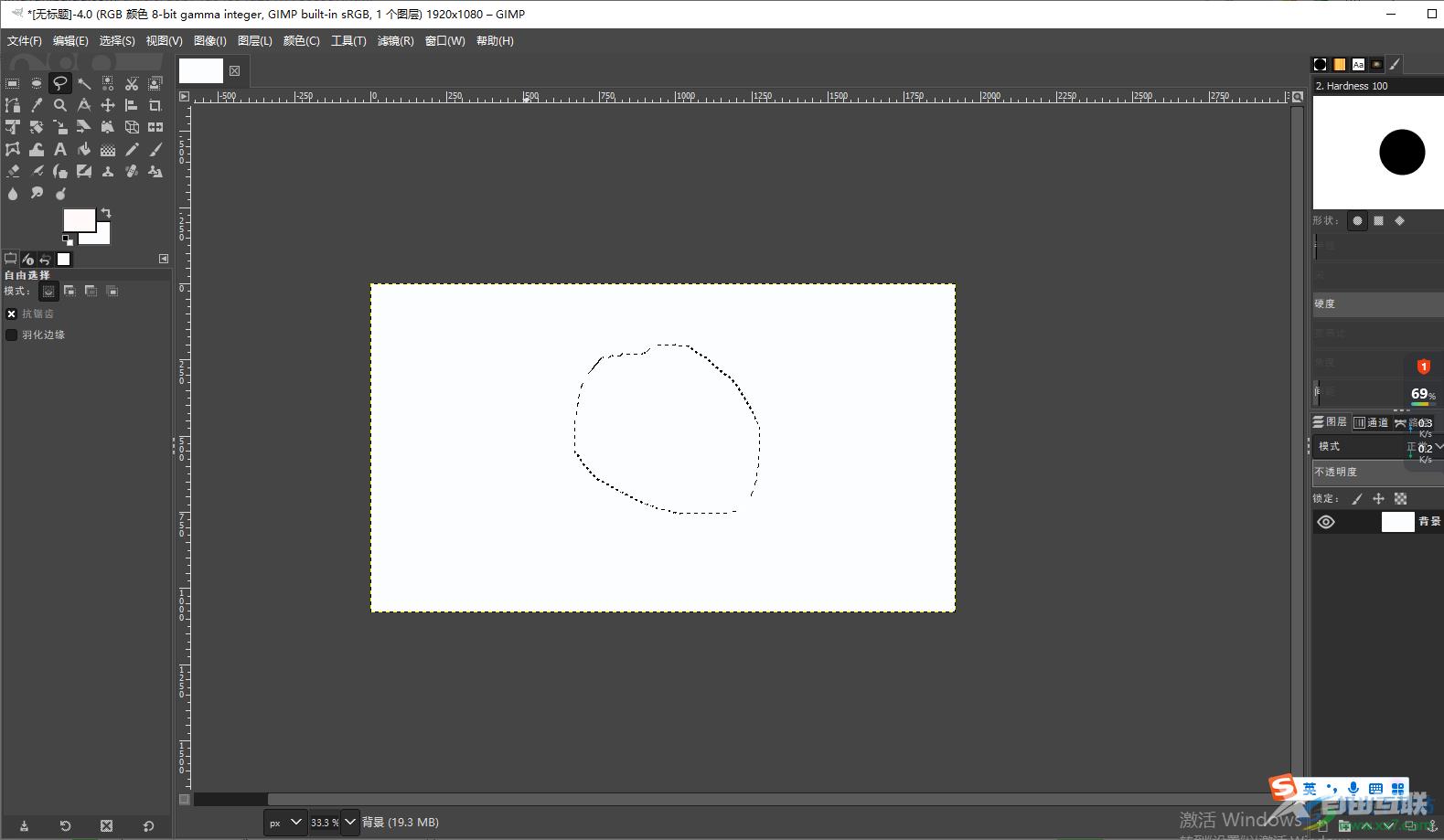
方法步骤
1.首先我们需要将gimp软件点击打开,然后在页面上需要进行新建一个空白的画布,点击左上角的【文件】选项,然后在打开的下拉选项中选择【新建】选项。
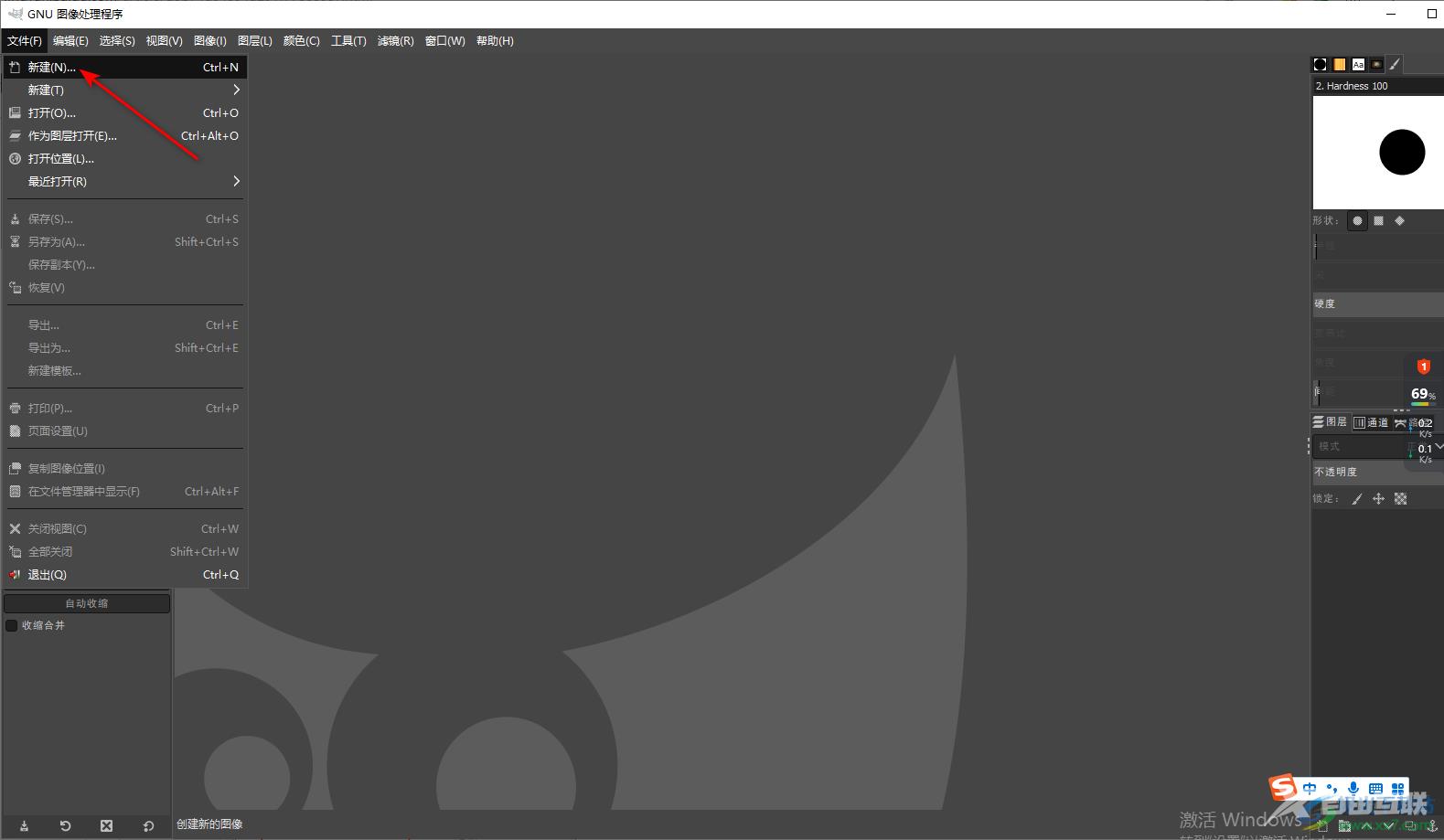
2.这时就会在页面上弹出一个新建画布的窗口,我们需要在该窗口中将自己想要进行新建的画布的宽度和高度的数值进行设置一下,之后点击确定键完成新建。
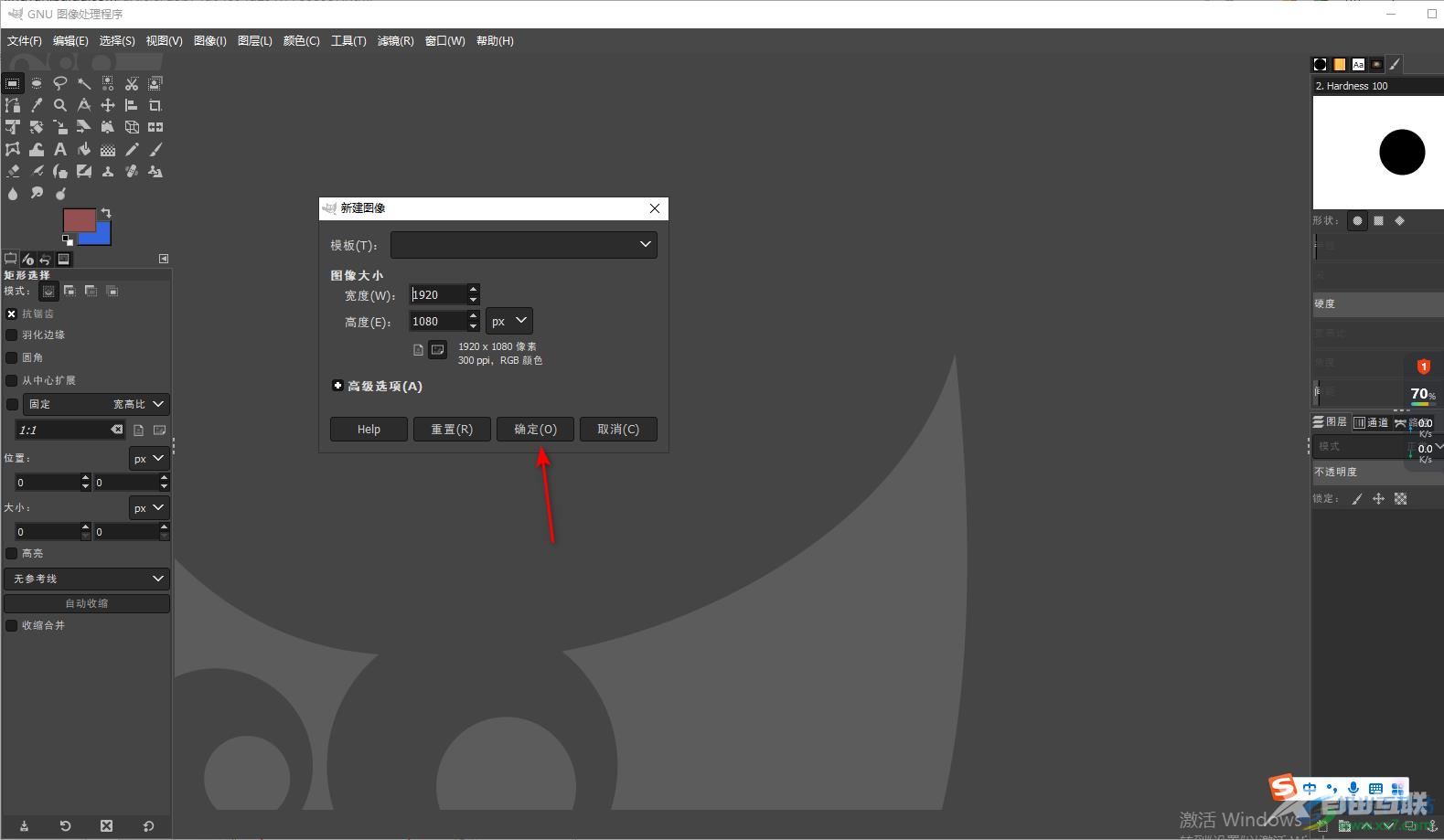
3.接着我们在左侧的工具栏中,将【自由选区】这个工具用鼠标点击一下,然后我们在空白画布上绘制出一个圆圈选区。
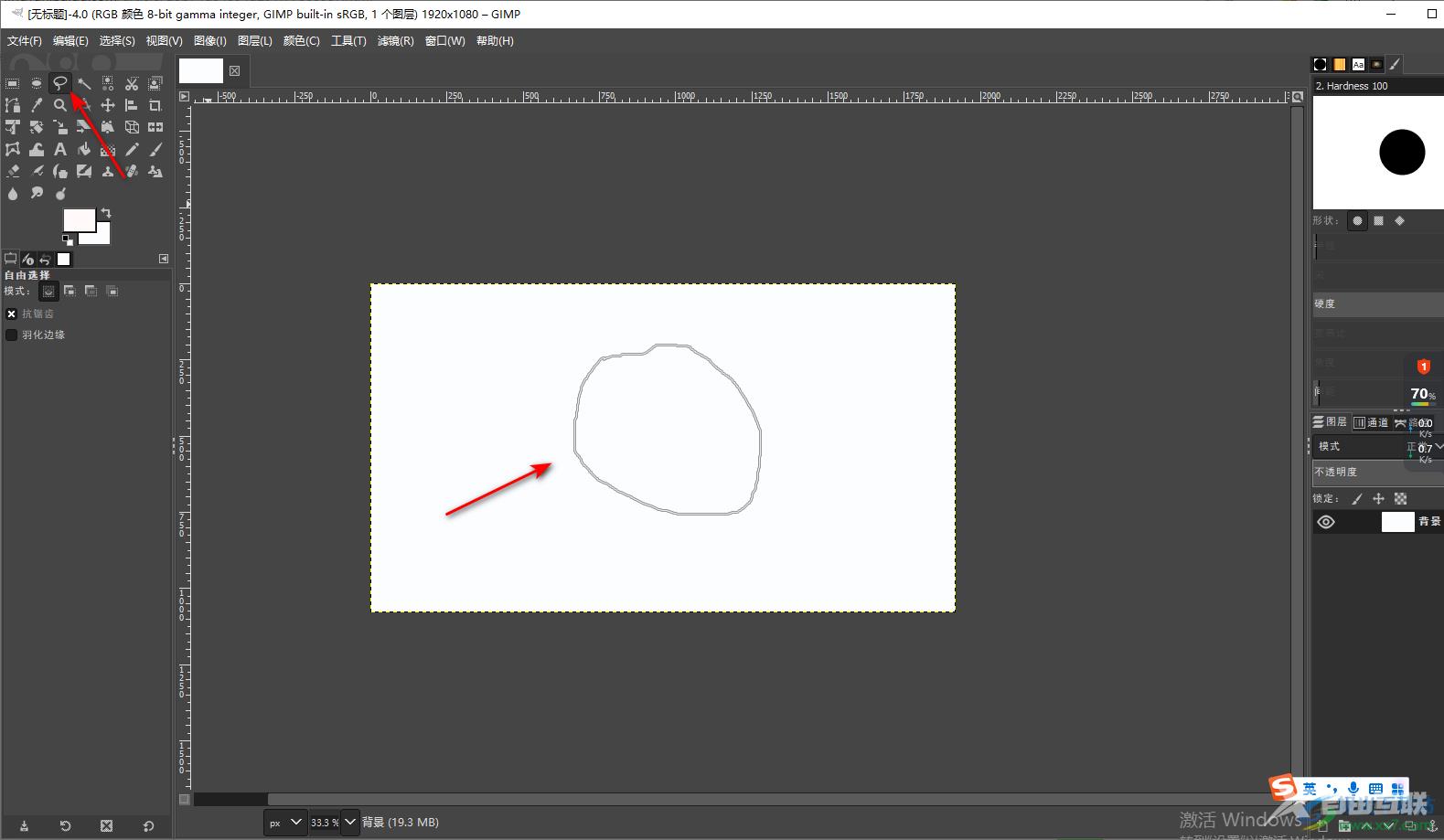
4.绘制之后,我们将鼠标任意点击一下其他的空白地方,那么我们的选区就会变成虚线来显示,如图所示。
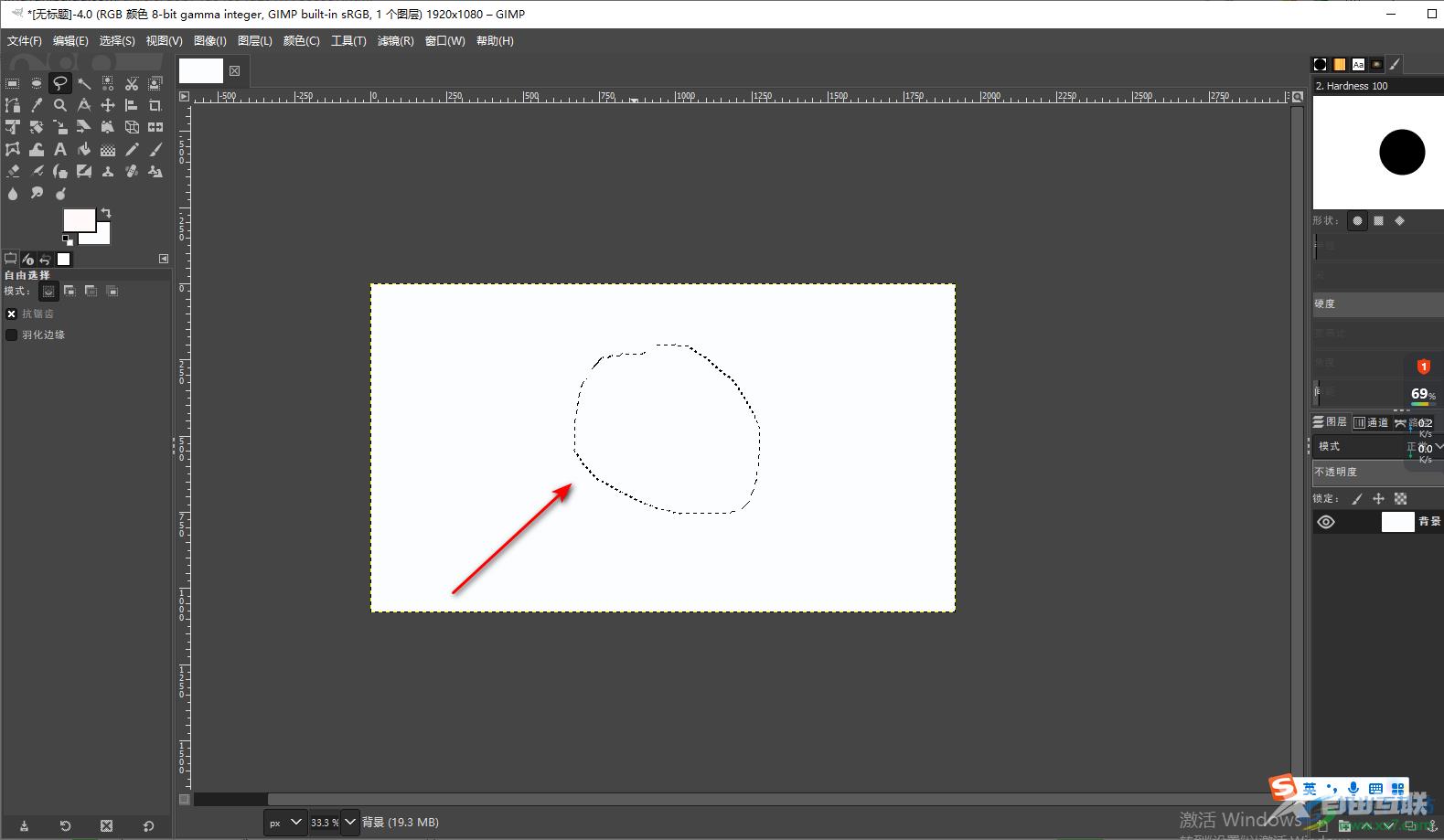
5.当你想要将选区取消的话,那么你可以通过点击菜单栏中的【选择】选项,在打开的下拉选项中将【无】这个选项进行点击一下。
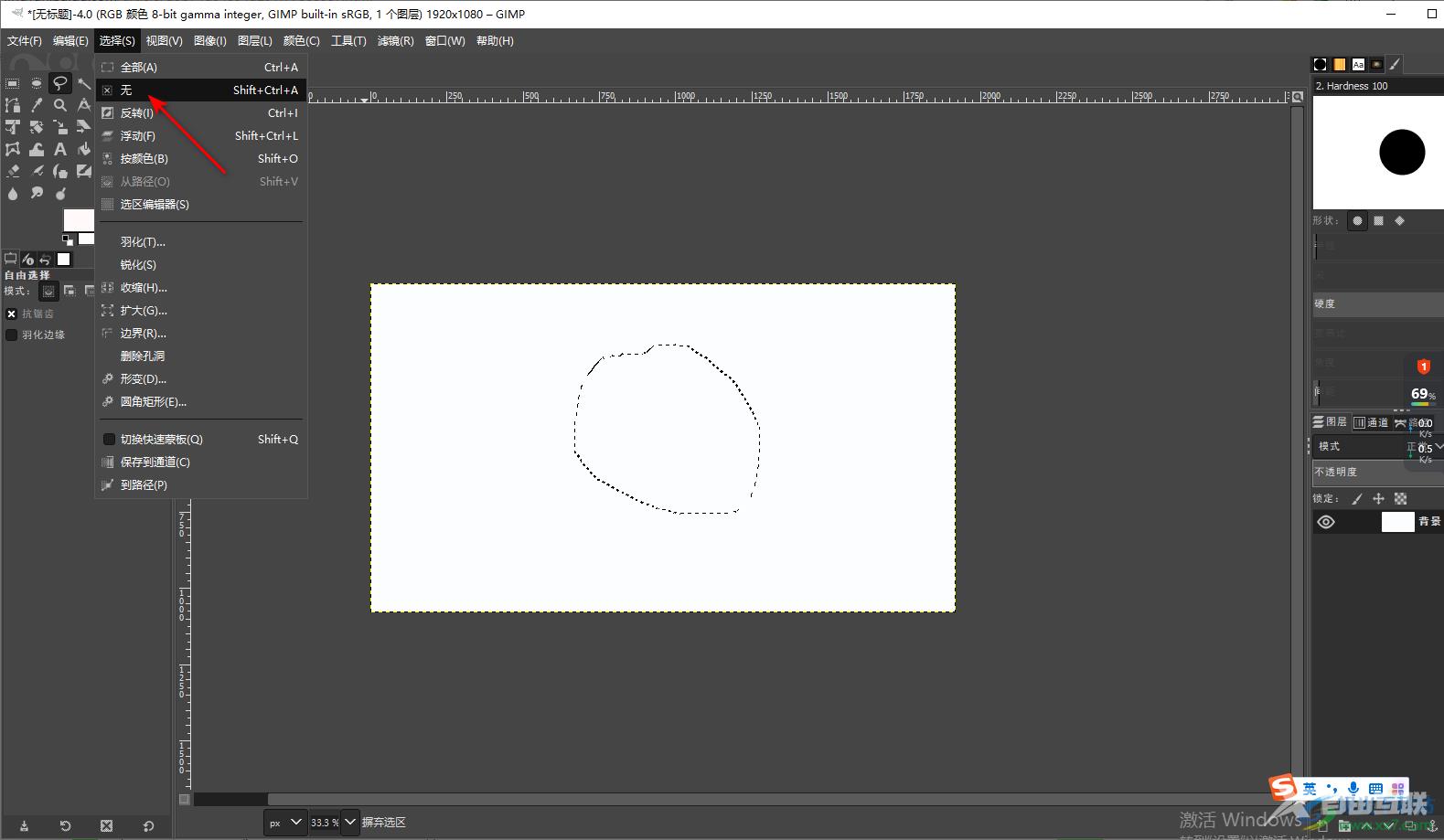
6.那么我们刚刚画布上的选区就全部取消掉了,如图所示。
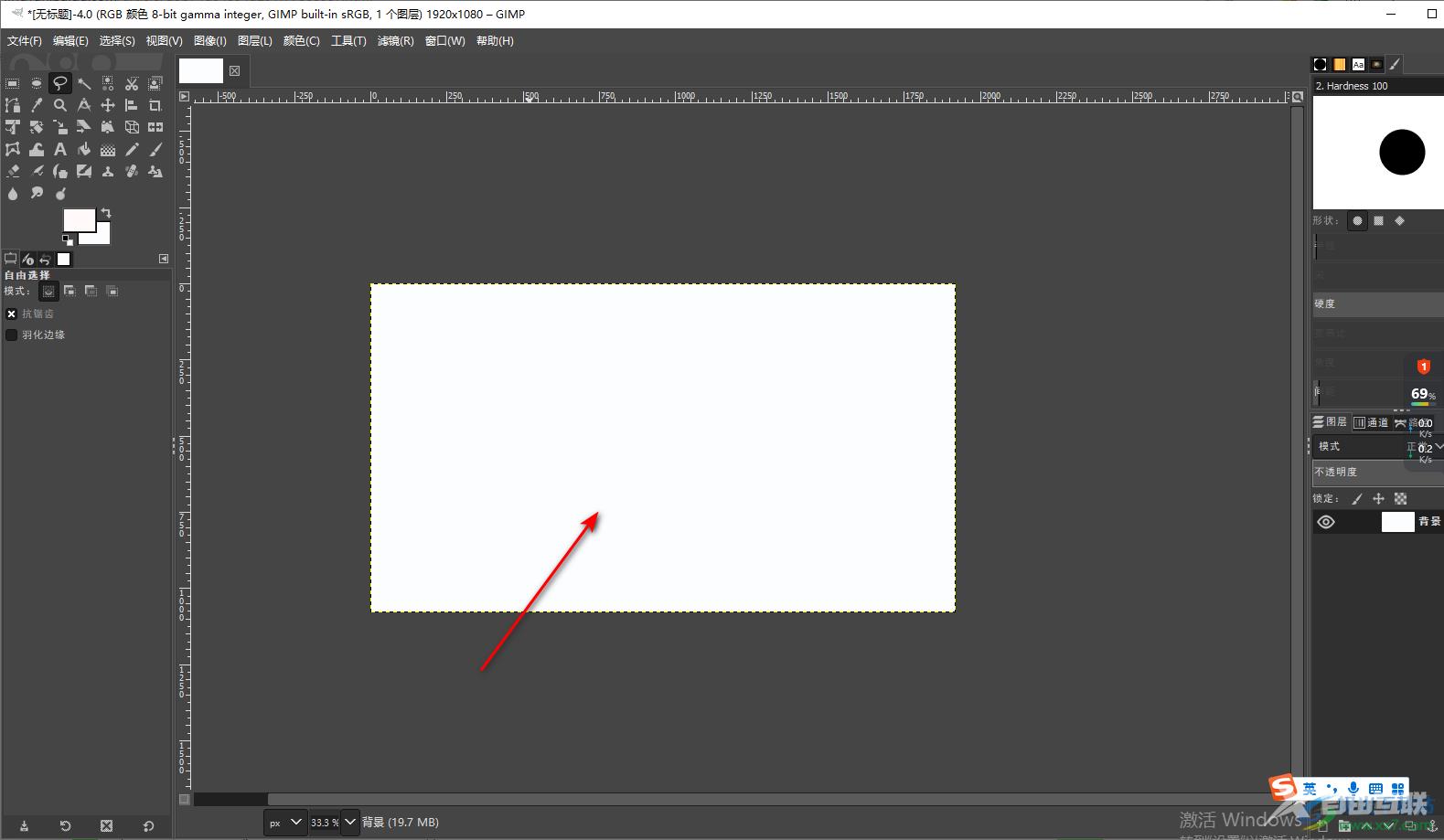
以上就是关于如何使用gimp软件取消选区的具体操作方法,我们在使用gimp软件的过程中,难免会使用到该软件中的自由选区这个功能,当我们通过该功能进行选区的选择时,那么就可以很好的使用该功能进行操作,如果想要取消选区的话,那么按照上述方法来操作就好了,感兴趣的话可以操作试试。
